Se você seguir blogs de tecnologia, o nome BlueStacks tem que parecer familiar para você como o famosoEmulador Android que permite executar aplicativos Android em PCs e Macs sem a necessidade de instalar o sistema operacional Android completo em um ambiente virtual. De fato, tornou-se tão popular que a empresa por trás disso está conversando com vários fabricantes de computadores para juntar o BlueStacks Player com seus notebooks e desktops. Em 2011, publicamos nossa análise detalhada do aplicativo, destacando seu design e recursos impressionantes. Sendo anunciado como 'Otimizado para o Surface Pro', este emulador Android finalmente chegou ao Windows 8 (desculpe pessoal da RT, ainda não tem um sabor moderno da interface do usuário) e funciona como um encanto absoluto nos PCs, notebooks e ultrabooks do Windows 8. Vamos dar uma olhada mais profunda no interior e ver as mudanças que a empresa trouxe para a mesa nesta variante apenas do Windows 8.
O BlueStacks para Windows 8 suporta um eleganteinterface e é executado no modo de tela cheia por padrão. O aplicativo também é totalmente otimizado para a tela HD de 1920 x 1080 do Surface Pro, embora eu tenha notado várias arestas irregulares entre vários elementos do aplicativo no meu PC com Windows 8. O emulador também cria um bloco da tela inicial quando instalado. No modo de tela cheia, o aplicativo desabilita a Barra de Encantos do Windows 8 e, em vez disso, adiciona uma caixa de navegação no canto inferior direito quando você atinge o canto quente para evocar a Barra de Encantos. Esse encanto de navegação contém botões específicos do Android para Voltar, Configurações, Aplicativos, Sair, Compartilhar etc. Você também pode acessar vários aplicativos em destaque que parecem populares na Google Play Store. A barra de navegação na parte superior permite alternar entre categorias de aplicativos, incluindo jogos, mensagens, músicas, redes sociais e muito mais, além de uma lista personalizada dos 25 principais aplicativos para começar.
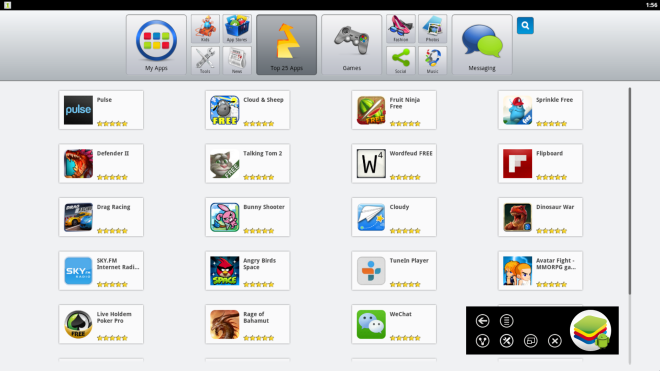
Baixar e instalar um aplicativo é bastantesimples, embora você precise de uma Conta do Google para obter muitos aplicativos. Você ainda pode fazer o download de alguns deles sem uma conta do Google. Se você ainda não possui uma conta do Google, pode criar facilmente uma nova na janela Configurações. Por falar na janela de configurações, ele também permite personalizar outros aspectos do BlueStacks, como configurações do teclado, idioma, data e hora, contatos, som e assim por diante. Outro aspecto interessante do BlueStack é a capacidade de sincronizar seu dispositivo Android com a ferramenta de transferência de aplicativos, mensagens e contatos para o BlueStack via Cloud Connect. Para isso, no entanto, você deve ter uma conta BlueStacks.
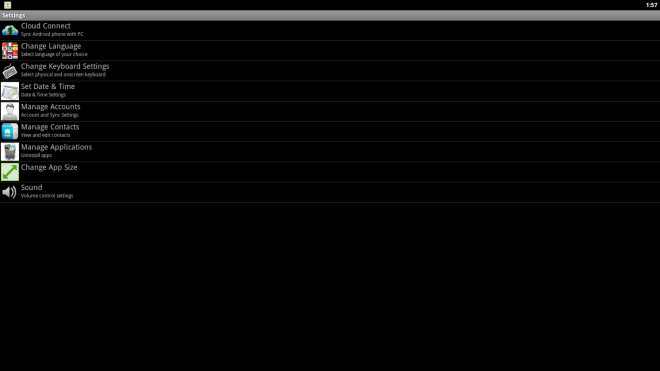
Os aplicativos são baixados quase instantaneamente. A barra de progresso fornece uma idéia sobre a ETA do aplicativo e seu tamanho.
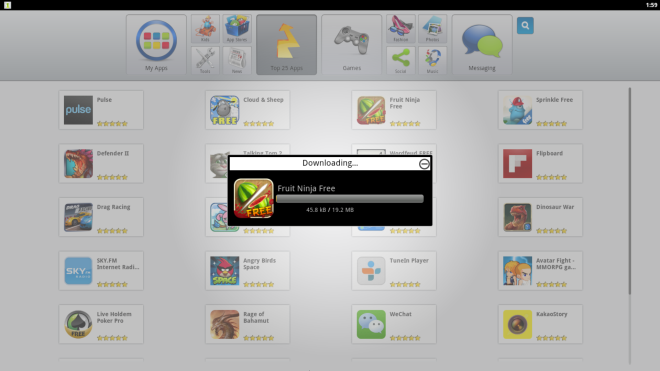
O BlueStacks também possui um recurso de pesquisa útil paraencontre um aplicativo que não esteja listado na página principal. Basta digitar o nome do aplicativo e pressionar enter, e o BlueStacks exibirá todos os resultados correspondentes para a palavra-chave.
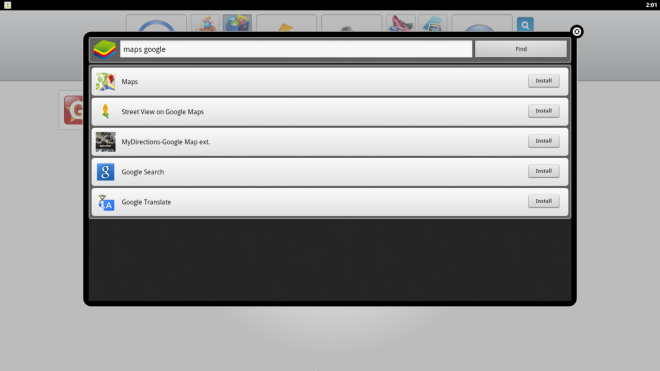
Você também pode navegar na Google Play Store, quefica disponível quando você faz login com sua Conta do Google. A Play Store funciona exatamente como em qualquer dispositivo Android, permitindo navegar por milhares de jogos e aplicativos Android.
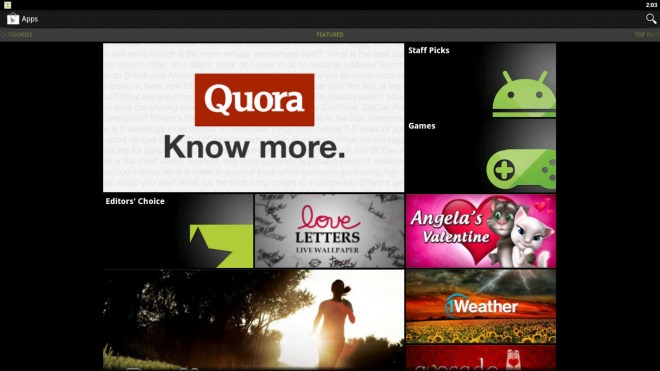
Além da tela principal, você também pode instalar aplicativos na Google Play Store. Basta clicar em Instalar no canto superior direito da interface do usuário e aguardar o término do download.
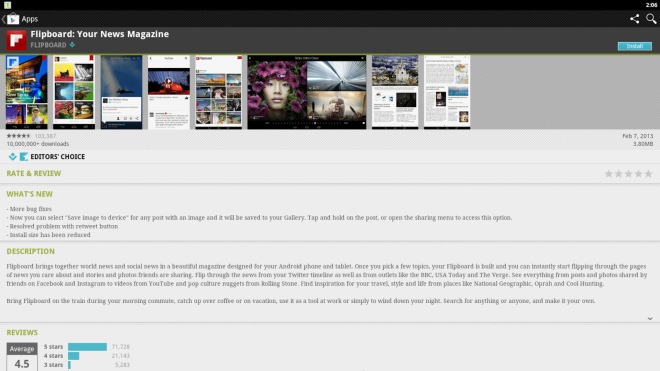
Todos os aplicativos instalados podem ser gerenciados na seção Meus aplicativos. Você pode executar um aplicativo clicando nele. Da mesma forma, clicar e segurar o ícone de um aplicativo permite desinstalá-lo.
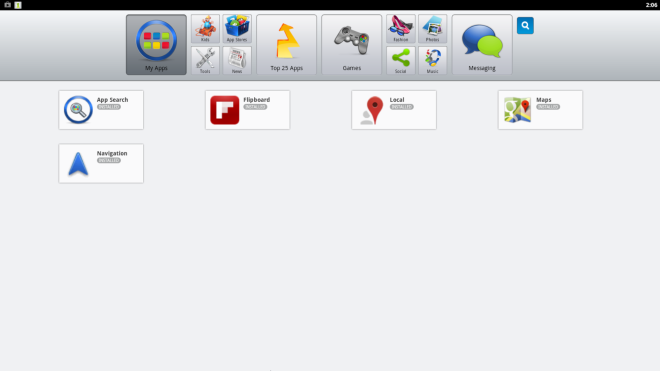
Embora os aplicativos funcionem perfeitamente, notei umapequeno problema de tremulação e baixa taxa de quadros para vários aplicativos que tentei durante o teste. No entanto, esse problema se aplica principalmente a jogos e outros aplicativos similares que exigem renderização gráfica em alta velocidade.
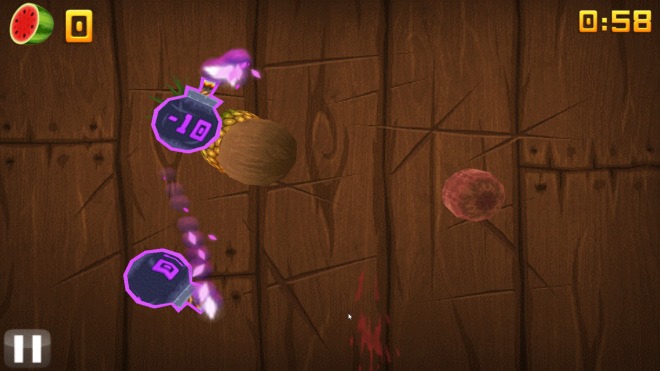
Para resumir, o BlueStacks para Windows 8 é talveza aplicação mais interessante para atingir o sistema operacional até agora. É um impulso significativo para as ofertas mornas da Windows Store. O BlueStacks funciona em todas as variantes do Windows 8, mas não no Windows RT. O teste foi realizado no Windows 8 Pro de 64 bits.
Baixar BlueStacks












Comentários